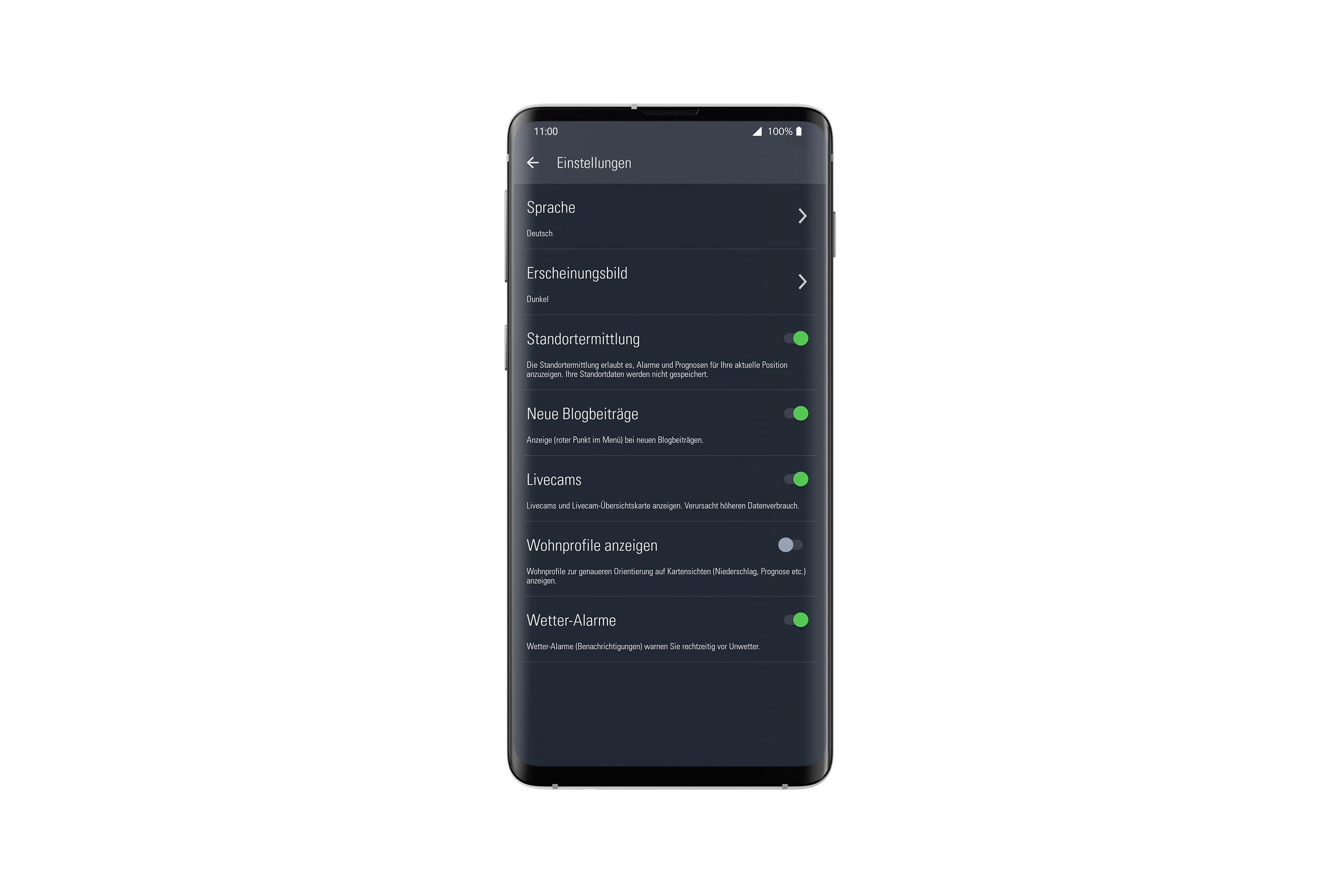Tipps und Tricks zur Wetter-Alarm App
Wie gut kennen Sie die Wetter-Alarm App? Als kleine Hilfestellung haben wir Ihnen hier ein paar der nützlichsten Funktionen und Tricks zusammengefasst.
Alarm-Einstellungen
Für jeden einzelnen Favoriten können individuelle Alarm-Einstellungen vorgenommen werden.
Jeder Benutzer kann individuell "Alarm-Mitteilungen" für jeden einzelnen Ort (Favoriten) aktivieren oder deaktivieren. Wenn die Unwetterwarnungen deaktiviert sind, werden keine Push-Benachrichtigungen verschickt und die Warnungen werden nur in der App angezeigt.
Wer nicht generell alle Alarme deaktivieren möchte, kann die Alarm-Mitteilungen für einzelne Unwettertypen abschalten.
Wem die mässigen Gefahren (unterste Stufe) zu irrelevant sind, kann diese generell für alle Unwettertypen deaktivieren.
HINWEIS: Eine Deaktivierung deaktiviert lediglich die Push-Benachrichtigung und nicht die Anzeige in der App.
Auf deaktivierte Benachrichtigungen wird mittels durchgestrichener Glocke auf dem Dashboard (Startbildschirm der App) hingewiesen.
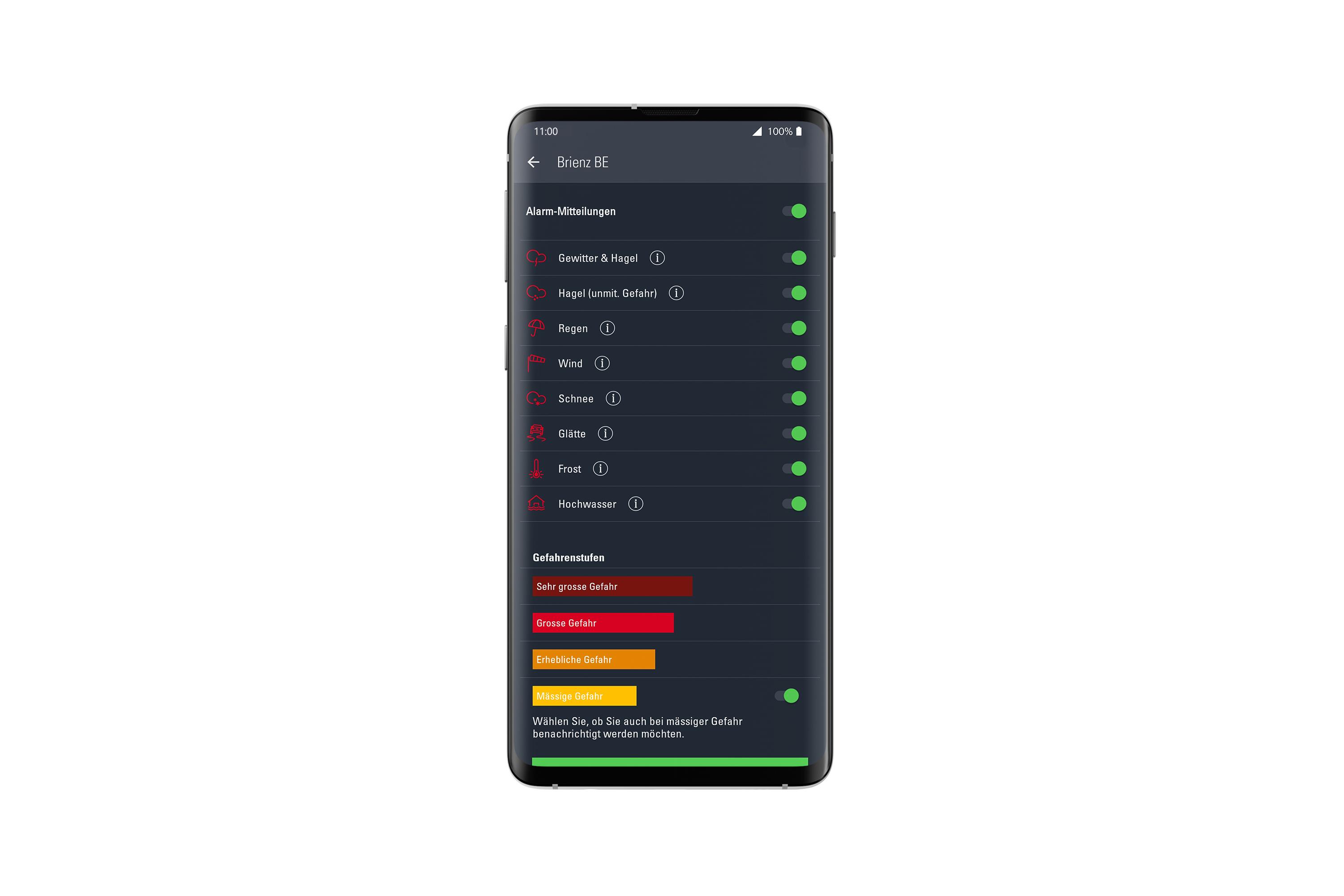
Design-Einstellungen
Die Wetter-Alarm App bietet vier verschiedene Design-Einstellungen.
- Hell: klassisch - Helles Design mit dezenten Hintergründen. Kompromiss zwischen Design und guter Lesbarkeit.
- Hell: hoher Kontrast - Helles Design mit weissem Hintergrund. Speziell gemacht für eine gute Lesbarkeit.
- Dunkel: klassisch - Dunkles Design mit dezenten gefärbten Hintergründen. Kompromiss zwischen Design und guter Lesbarkeit.
- Dunkel: hoher Kontrast - Dunkles Design mit schwarzem Hintergrund. Speziell gemacht für eine gute Lesbarkeit.
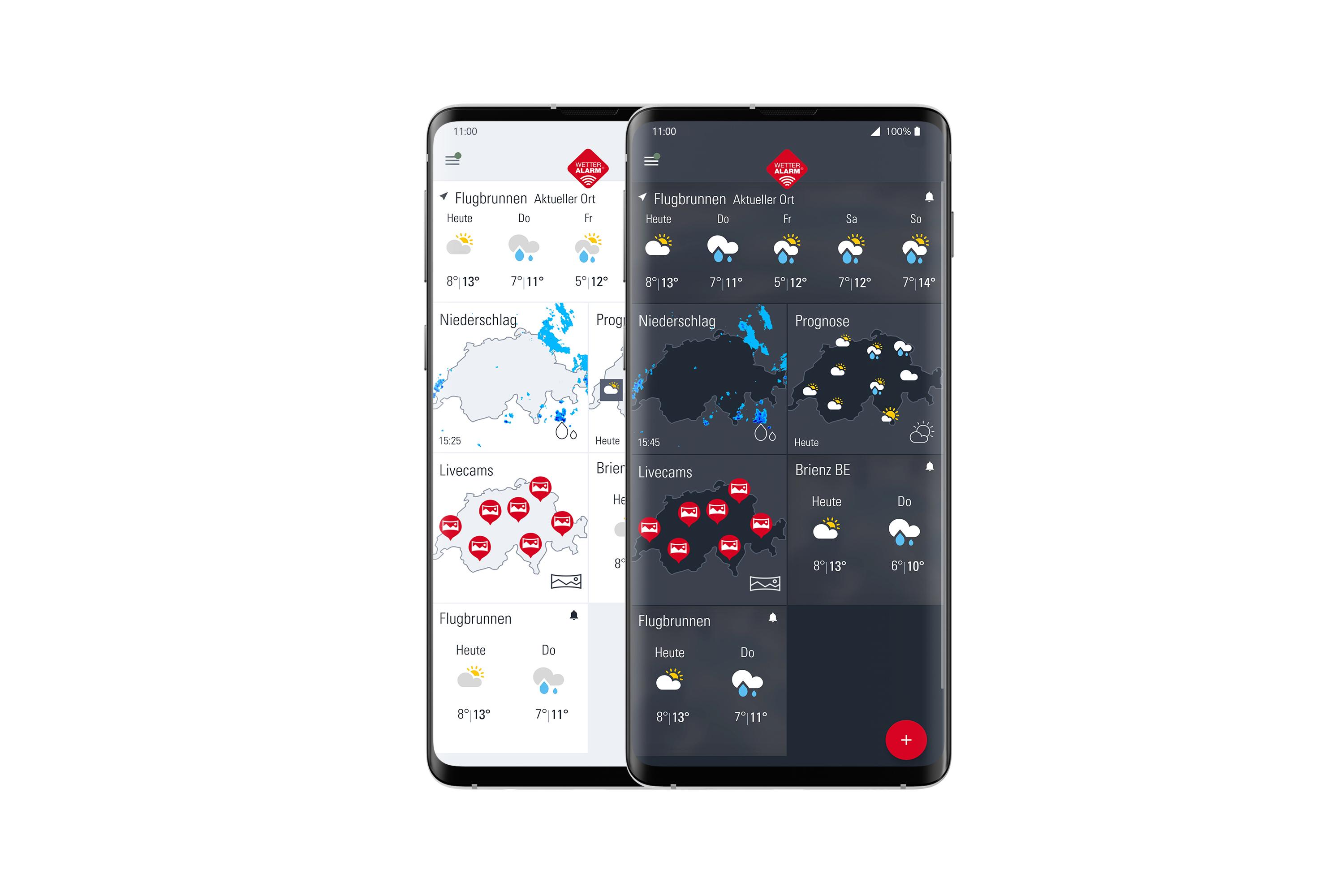
Favoriten bearbeiten/löschen
Es gibt zwei Wege wie Sie die Favoriten auf Ihrem Dashboad (Startbildschirm der App) neu anordnen können.
- Über die Navigation: In der Hauptnavigation finden Sie den Navigationspunkt "Favoriten bearbeiten". Nachdem Sie diesen angewählt haben, können Sie die Kacheln auf dem Dashboard durch Bewegen des Fingers neu anordnen. Halten Sie dafür den Finger auf der Kachel, welche verschoben werden soll und ziehen Sie die Kachel anschliessend an die gewünschte Position.
Mit dem kleinen X oben rechts auf jeder Kachel, kann der entsprechende Favorit vom Dashboard entfernt werden. - Über langes Tippen: In dem Sie einen Finger für 1–2 Sekunden auf dem Dashboard lassen, aktivieren Sie automatisch den Bearbeitungsmodus und können anschliessend wie oben beschrieben Favoriten neu anordnen oder löschen. Sekunden auf dem Dashboard lassen, aktivieren Sie automatisch den Bearbeitungsmodus und können anschliessend wie oben beschrieben Favoriten neu anordnen oder löschen.
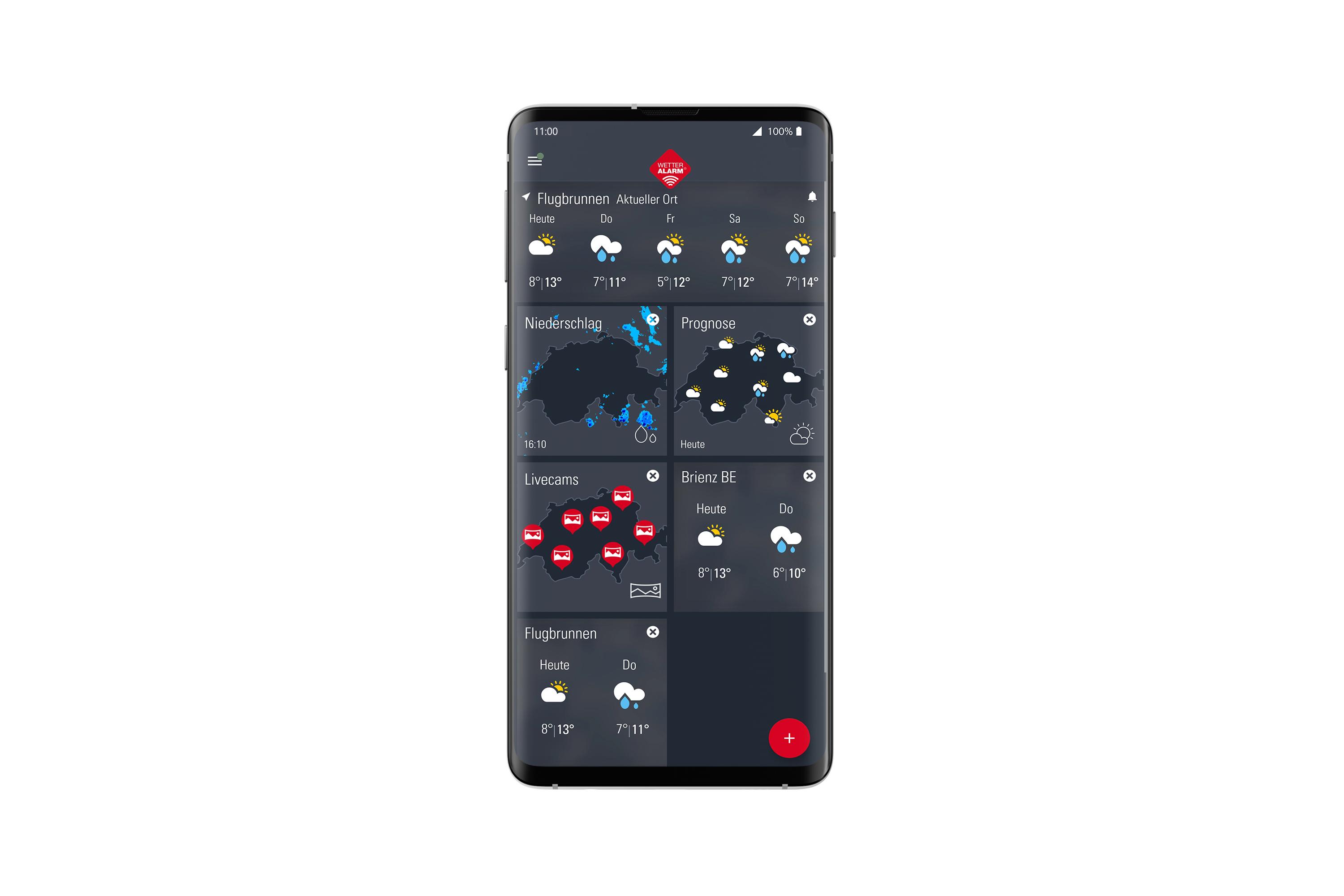
Livecams deaktivieren
Falls Sie die Livecam-Bilder generell nicht angezeigt haben möchten. Können diese generell deaktiviert werden.
Sobald die Bilder deaktiviert sind, kann die Livecam-Karte/-Liste mehr verwendet werden und auf den Detailwetterprognosen werden keine Livecam-Bilder mehr angezeigt.
Die Einstellungsmöglichkeiten finden Sie unter Hauptnavigation > Einstellungen > Livecams.
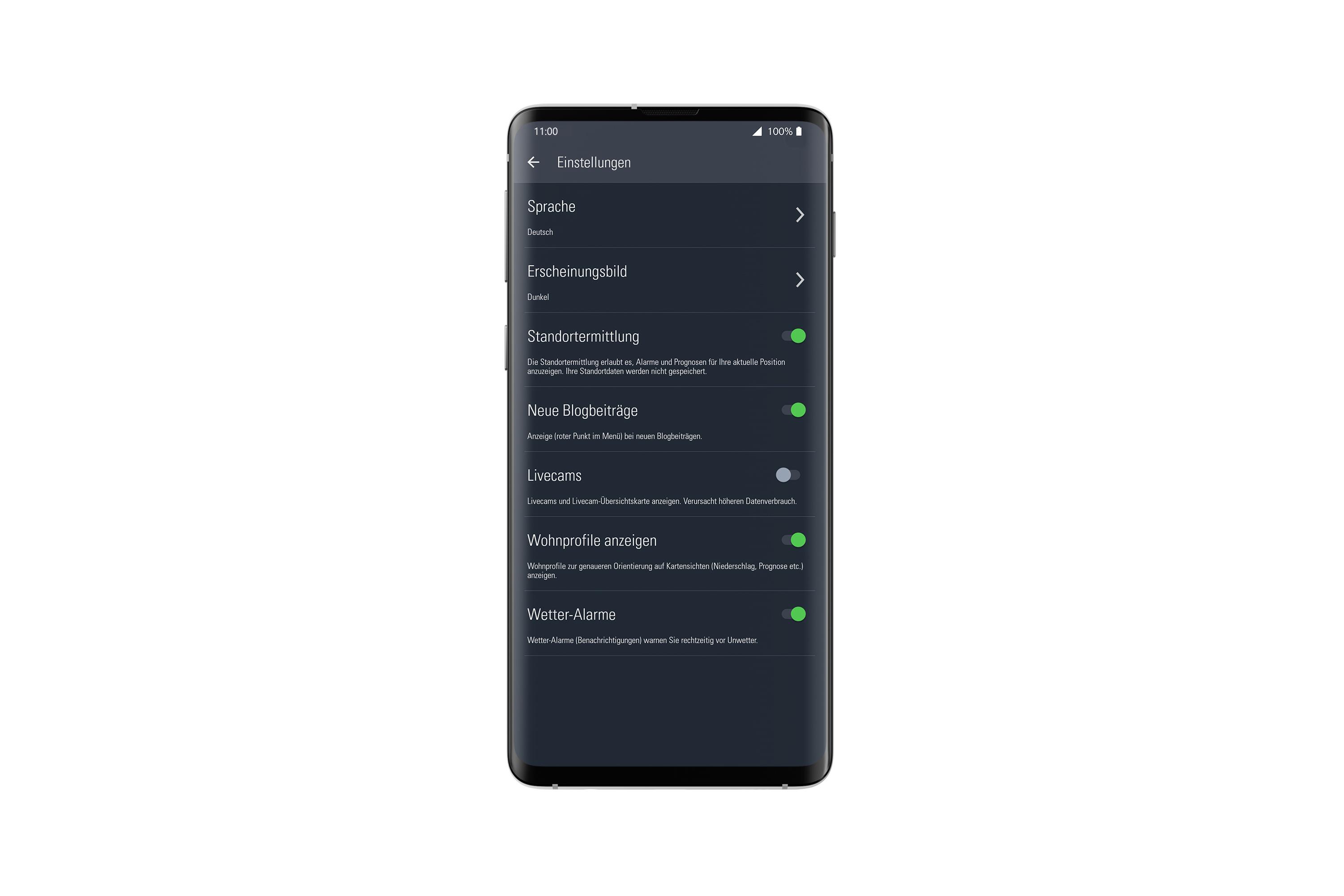
Neue Blogbeiträge nicht anzeigen
Auf relevante neue Blogbeiträge wird in der App beim Icon der Hauptnavigation mit einem roten Punkt aufmerksam gemacht. Falls bei Ihnen dieser rote Punkt für neue Blogbeiträge nicht angezeigt werden soll, können Sie diesen deaktivieren.
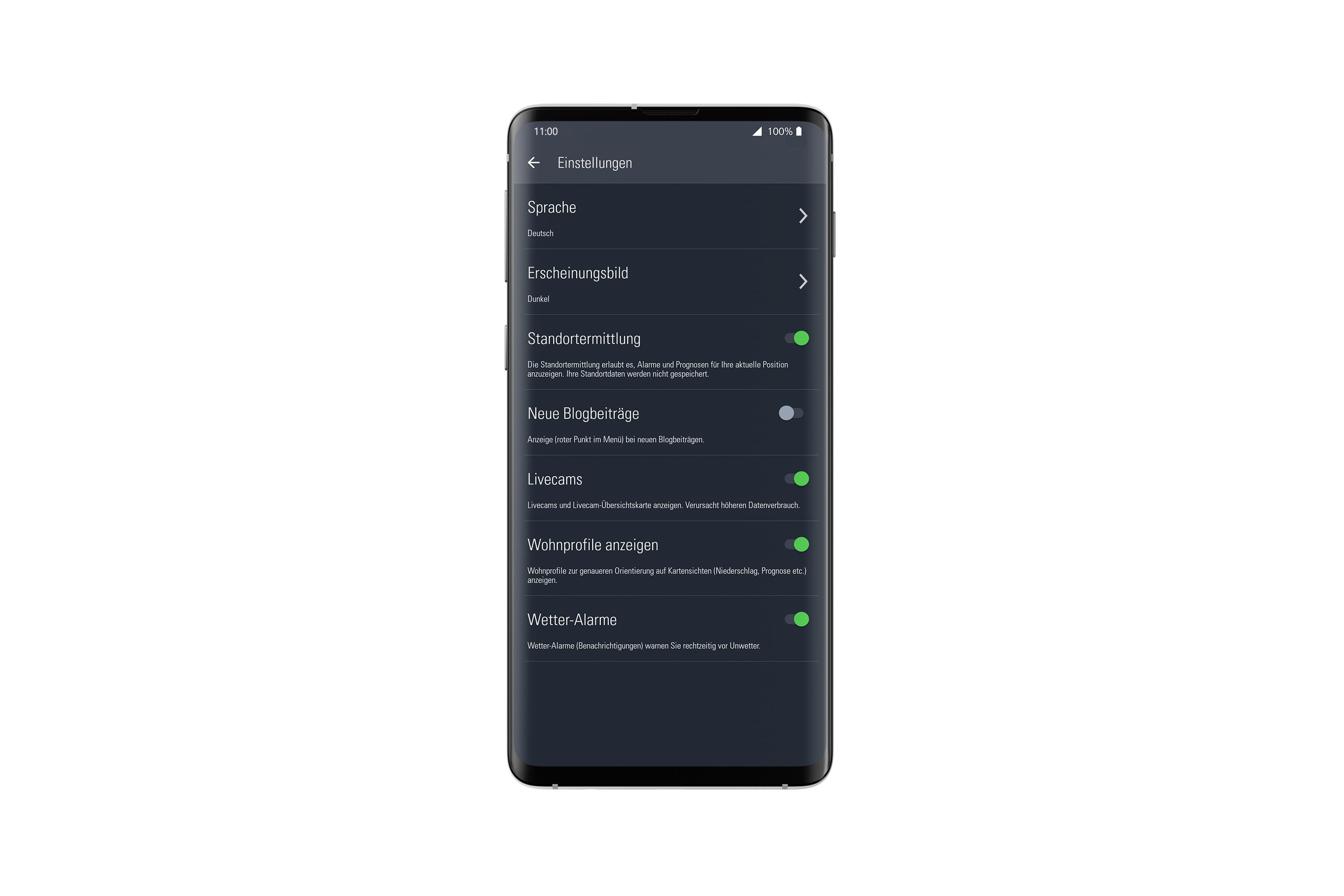
Notfallnummern
In der Wetter-Alarm App findet man nicht nur nützliche Tipps zum Verhalten bei Unwettern sondern auch die wichtigsten Notfallnummern der Schweiz. Per Klick auf das Telefon-Icon kann direkt die entsprechende Notfallnummer gewählt werden.

Schaden melden
Alle Benutzer (Wohneigentümer) , welche bei Wetter-Alarm ein Konto haben, können Schäden an ihrem versicherten Objekt (Haus, Wohnung usw.) direkt über die App melden.
Die Schaden melden Funktion finden Sie unter Hauptnavigation > Konto anzeigen > Schaden melden.
Alle Vorteile eines Kontos finden Sie hier.
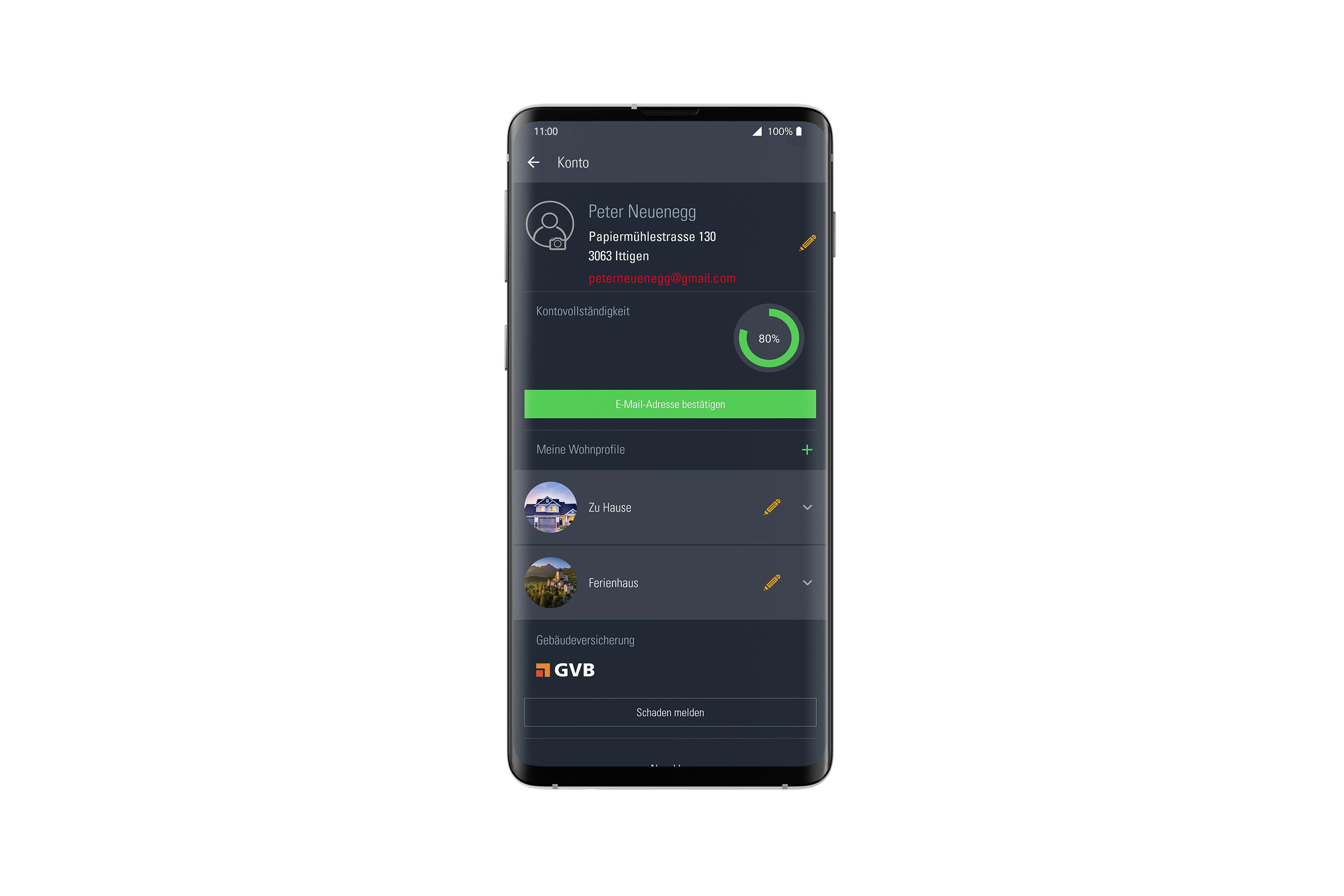
Widget hinzufügen
Mit den Widgets von Wetter-Alarm können Sie sich das Wetter aktuell auf Ihrem Home-Bildschirm anzeigen lassen und müssen daher nicht jedes Mal die App öffenen. Mit dem Widget erhalten Sie zudem einen Quicklink zur Detailprognose von Ihrem Wunschort in der Wetter-Alarm App.
Wetter-Alarm bietet zwei Arten von Widgets
- aktuelles Wetter
- Wetterprognose (je nach grösse bis zu 4 Tage in die Zukunft)
Hier erfahren Sie ein Widget auf Ihrem Gerät hinzufügen können.

Wohnprofil-Pin deaktivieren
Bei allen Benutzern mit einem Kontos, werden auf den Karten (Niederschlagskarte, Unwetterkarte usw.) Pins für den Standort der Wohnprofile angezeigt. Wenn Sie diese Pins nicht auf jeder Karte haben möchten, können Sie diese ausschalten.
Die Einstellungsmöglichkeiten finden Sie unter Hauptnavigation > Einstellungen > Wohnprofile anzeigen.
Alle Vorteile eines Kontos finden Sie hier.